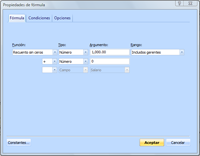Agregar fórmulas
Para definir un campo de fórmula:
1 Haga clic en la pestaña Inicio y seleccione Definir campos en la sección Campos y fórmulas para mostrar el cuadro de diálogo Definir campos.
2 Haga clic en el botón Añadir y escriba un nombre para el campo nuevo.
3 En la columna Tipo, haga clic en la flecha abajo y
seleccione Fórmula como tipo de campo ![]() .Se abrirá el cuadro de diálogo Propiedades de fórmulas con la
pestaña Fórmula seleccionada.
.Se abrirá el cuadro de diálogo Propiedades de fórmulas con la
pestaña Fórmula seleccionada.
4 Seleccione una formula de la lista desplegable Función. Consulte Fórmulas disponibles para obtener definiciones de fórmulas.
Nota:ambién puede
editar una fórmula existente pulsando el botón Fórmula ![]() .
.
5 Si la fórmula seleccionada requiere un campo, selecciónelo en la lista desplegable Tipo.
6 Si una fórmula requiere un argumento, seleccione uno en la lista desplegable Argumento.
7 En función del tipo de fórmula seleccionado, especifique qué cajas desea incluir en la lista desplegable Rango. Las opciones pueden ser:
· Excluidos generates: La ruta de los gerentes desde la cabecera del árbol hasta esa caja, incluida la caja.
· Includos generates: La ruta de los gerentes desde la cabecera del árbol hasta esa caja, excluida la caja.
· Rama con gerente: todas las cajas de una rama, incluyendo a su gerente.
· Rama sin gerente: todas las cajas de una rama, excluyendo a su gerente.
· Gerente actual: El gerente directo de una caja (un nivel por encima).
· Subordinado y gerente: todos los subordinados directos de un único gerente, incluyéndole a él.
· Subordinados: todos los subordinados directos de un único gerente, excluyéndole a él.
· Todo el organigrama: Todas las cajas del organigrama.
· Nivel: todas las cajas del organigrama que estén al mismo nivel.
· Uno mismo: La caja actual.
· Cabecera del organigrama: La caja o cajas de la parte superior del organigrama.
Nota: A continuación se muestra un ejemplo de campo de fórmula.
8 Si lo desea, también puede realizar un cálculo (dividir, multiplicar, sumar o restar) con varios argumentos. Consulte Cálculos para obtener más información.
9 En caso de que así lo requiera, puede usar una fórmula condicional para indicar qué cajas han de ser incluidas o excluidas en un cálculo. Para crear una fórmula condicional, seleccione la pestaña Condiciones. Marque la casilla Definir criterios y establezca los criterios de inclusión.
Para definir las opciones de fórmula:
1 Use la pestaña Opciones para especificar opciones de fórmula tales como resultado máximo o mínimo. Vea la sección Opciones de fórmula en este capítulo si desea conocer más detalles.
2 Haga clic en Aceptar para guardar la fórmula.